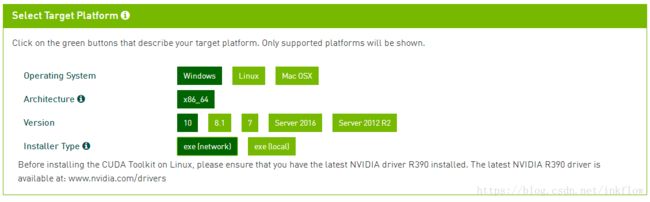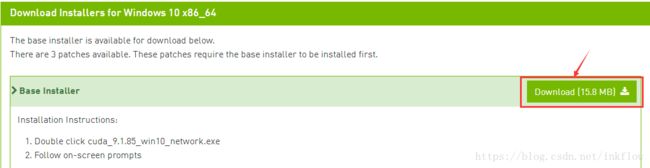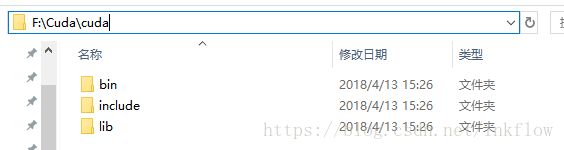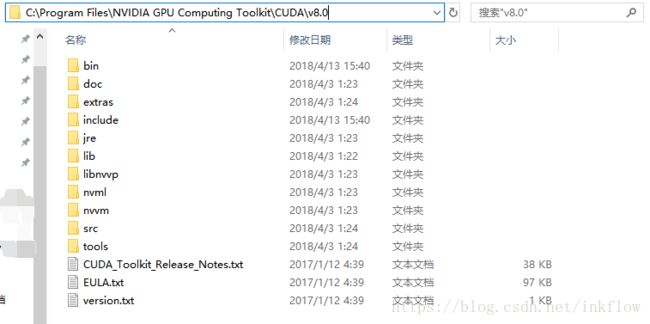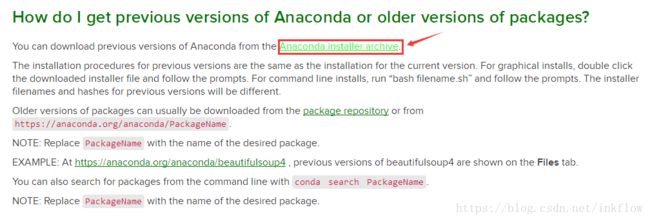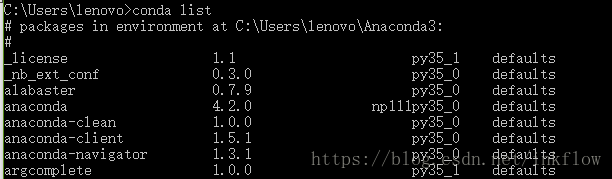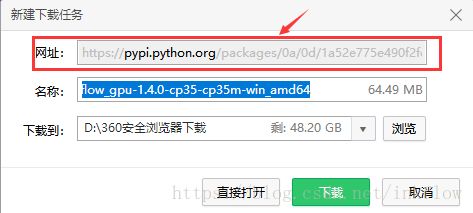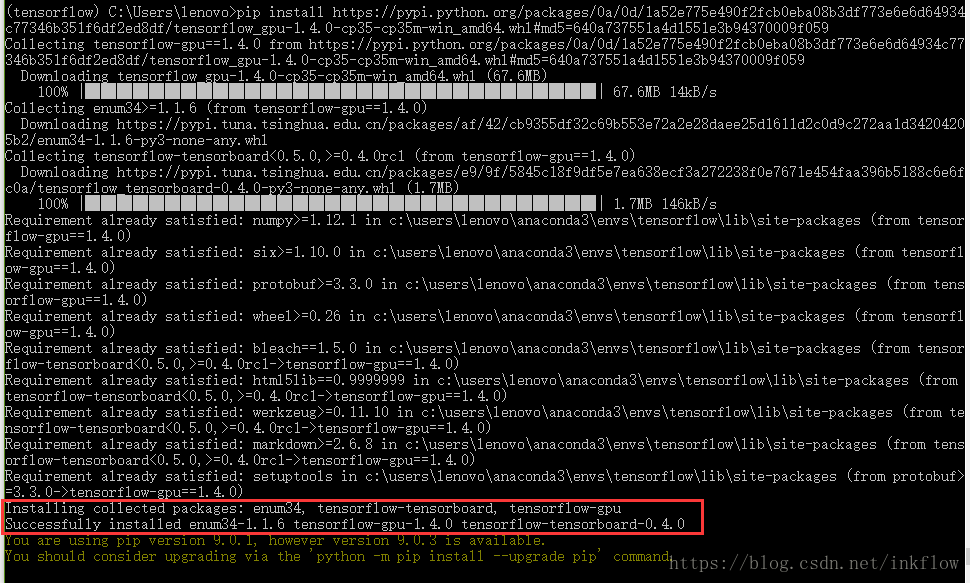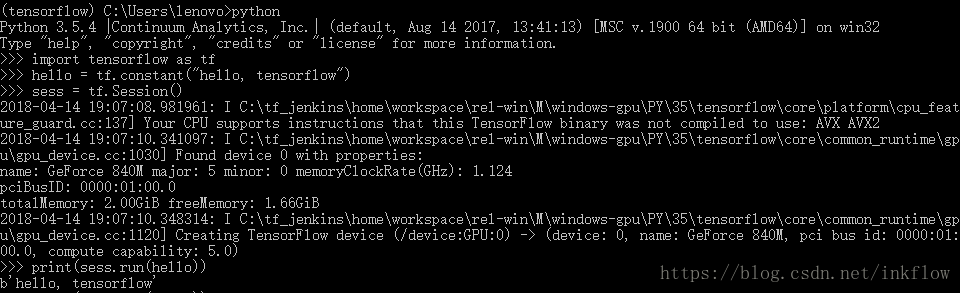win10下的Tensorflow安装【指定Tensorflow-gpu1.4.0版本】
笔者在win10系统下安装tensorflow也是吃尽了苦头,折腾了许久,参考了很多博客与教程,终于安装成功,分享一下我遇到的问题,希望能造福各位。
Attention:以下所有内容仅适配 win10 64位系统+Tensorflow 1.4.0
1、安装Cuda 8.0
首先,不同版本的Tensorflow对应的cuda tookit和cudnn是不同的,所以大家要对应自己安装的tensorflow版本去下载安装这两个工具。
笔者安装的是tensorflow1.4.0,对应的cuda是cuda_8.0.61,此文件可以在官网地址下载,按图选择
network和local的区别是,一个在线安装,一个本地安装包,随便选。
选好后选择第一个进行下载
下载完成一路next安装就好,记得点选添加path,这样就不用手动再配一遍环境变量
测试是否安装成功:
打开命令行cmd,输入nvcc -V
输出版本信息则安装成功
2、安装cudnn6.0
cudnn的官网下载流程非常麻烦,需要你先填写问卷,成为NVIDIA的开发者,等不及如我,直接百度网盘搞定。
我安装的是cudnn6.0,适配cuda8.0,下载好压缩包名称是cudnn-8.0-windows10-x64-v6.0,大家不要搞错了。
下载完,解压,把解压好的文件,放入刚刚cuda对应的目录下,bin对bin,lib对lib,大地对长空,山花对海树,and so on
3、安装anaconda3
需要适配python3.5,所以笔者安装的是anaconda3 4.2.0版本,直接点击下载地址,或者进入anaconda官网的下载页面,然后找到历史版本下载地址进行下载,如下所示:
下载好后,打开安装包,一路next就好。
然后在开始菜单中打开anaconda prompt
Attention:之后所有的命令都在这里输入,不用打开命令行,因为cmd可能检测不到你安装好的cuda和cudnn,会在创建环境时让你重新下载
输入 conda list
跳出安装的各种工具包的信息则安装成功(有很多,下图只截取部分)
4、安装tensorflow-gpu-1.4.0
在anaconda prompt下(不要使用cmd)创建环境
输入conda create -name tensorflow python=3.5
-name后面的tensorflow是你的环境名,随便写,之后它会成为你安装tensorflow的目录
输入activate tensorflow,激活环境
然后输入pip install指令安装tensorflow
笔者安装时,官网的tensorflow已经更新到1.7.0版本,因此若直接输入pip install tensorflow-gpu指令,安装的会是最新版本的tensorflow-gpu 1.7.0,与之前安装的工具不适配,在之后的测试中会报错。
笔者在这一步卡了很久,终于找到指定tensorflow版本进行安装的办法,如下所示:
百度搜索tensorflow-gpu 1.4.0,进入tensorflow-gpu官方包下载地址,找到适配python3.5和win 64位的tensorflow-gpu 1.4.0安装包
Attention:若搜索tensorflow 1.4.0,跳出来的是tensorflow 1.4.0的下载地址,安装的是cpu版本。
点击链接,在弹出来的下载窗口复制该下载地址,
https://pypi.python.org/packages/0a/0d/1a52e775e490f2fcb0eba08b3df773e6e6d64934c77346b351f6df2ed8df/tensorflow_gpu-1.4.0-cp35-cp35m-win_amd64.whl#md5=640a737551a4d1551e3b94370009f059
然后回到anaconda prompt,输入pip install 下载地址
敲回车,开始安装,看到如下信息说明安装成功
5、Tensorflow测试
网上很多到这一步就说直接输入命令import tensorflow as tf
要是真的直接敲下来,就等着报错吧
这是因为import是python下的指令,所以我们要先进入python编译环境
输入python,弹出如下信息
然后输入import tensorflow as tf,没有报错,就可以愉快地继续测试了
测试指令:
import tensorflow as tf
hello=tf.constant("hello, tensorflow")
sess=tf.Session()
print(sess.run(hello))
输出结果:
b'hello,tensorflow'
收尾(做不做都可以):
输入deactivate
退出tensorflow环境
测试成功,你已经安装好了,开始征途吧少年!
6、参考
按此教程安装应该不会遇到什么错误了,如果有问题,评论我,我会回复。
不按此教程安装的朋友,下面是我安装过程中参考的博客,有教程也有报错的解决,各位可以一观。
[1] http://blog.sina.com.cn/s/blog_14935c5880102wu86.html
[2] https://blog.csdn.net/darlingwood2013/article/details/60322258
[3] https://www.cnblogs.com/feixiablog/p/8320602.html
[4] https://www.cnblogs.com/xlxr45/archive/2018/01/12/8275171.html
[5] https://blog.csdn.net/PNAN222/article/details/79449923
[6] https://blog.csdn.net/wobeatit/article/details/79207196
感恩以上文档的创作者。